win7系统文件夹删除不了怎么办,win7怎么获取删除文件夹权限
时间:2016-03-29 来源:互联网 浏览量:
用户安装深度技术官网win7后,发现系统里面有一些文件夹没有用,想将其删除掉,但是却无法删除。win7系统文件夹删除不了怎么办?系统提示没有删除的权限,那么我们该怎么获取权限?下面就跟大家说说获取的方法。
win7获取删除文件夹权限的方法:
1、写这个的原因是,我自己在工作中经常会遇到这个问题,我的系统的win764位。比如今天遇到的,删除时发现需要权限。
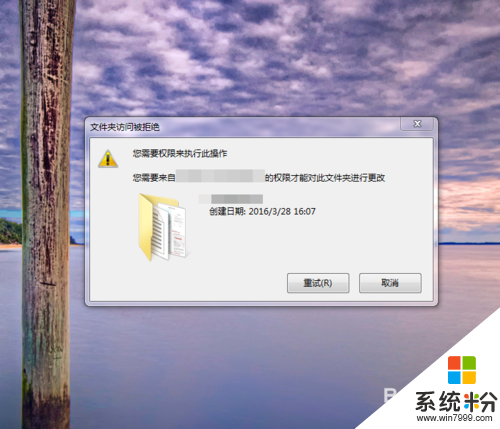
2、改名的话提示文件夹或文件已在另一程序中打开
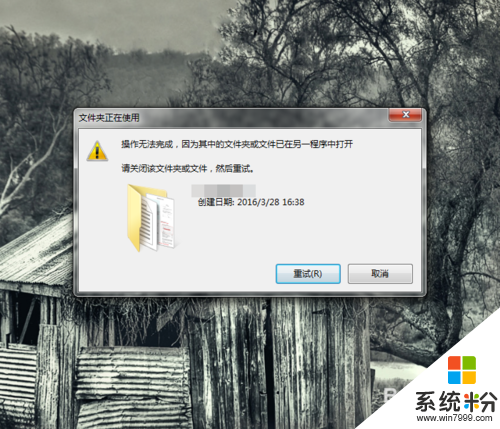
3、接下来我所做的就是进入文件夹,选中所有文件,删除,然后在退出文件夹,再删除文件夹。
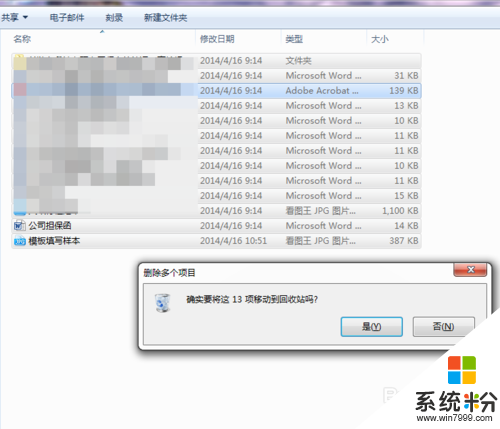
4、还有一个,我都认为不算是一个方法,遇到删不掉的文件,我就先不去管他,过一段时间或者重启系统就可以删除了。
5、如果还是不能删除就接着进入安全模式删除。到此为止,我遇到过的几乎99%的文件都可以删除了。再不行的话,大家就要试试别的经验中写的经验了。我实在遇到的比较少。(恶意的那些程序除外。)
我要分享:
Win7系统教程推荐
- 1 win7 文件共享设置 Win7如何局域网共享文件
- 2 鼠标左键变右键右键无法使用window7怎么办 鼠标左键变右键解决方法
- 3 win7电脑前置耳机没声音怎么设置 win7前面板耳机没声音处理方法
- 4win7如何建立共享文件 Win7如何共享文件到其他设备
- 5win7屏幕录制快捷键 Win7自带的屏幕录制功能怎么使用
- 6w7系统搜索不到蓝牙设备 电脑蓝牙搜索不到其他设备
- 7电脑桌面上没有我的电脑图标怎么办 win7桌面图标不见了怎么恢复
- 8win7怎么调出wifi连接 Win7连接WiFi失败怎么办
- 9w7系统麦克风不能说话 win7麦克风没有声音怎么调整设置
- 10win7更换字体 Win7默认系统字体怎样设置为任意字体
Win7系统热门教程
- 1 Win7恢复dll动态链接库的技巧 Win7恢复dll动态链接库的方法
- 2 win10升级报错怎么解决|win10升级提示0x800704c7的解决方法
- 3 windows7无法启动的原因以及解决方法
- 4win10重装win7失败怎么回事
- 5win7系统的无线密码如何找回来? win7系统的无线密码找回来的方法?
- 6win7电脑如何屏蔽系统粘滞键,win7屏蔽粘滞键教程
- 7Win7系统编辑注册表如何关闭屏幕保护程序 Win7系统编辑注册表关闭屏幕保护程序的步骤方法有哪些
- 8win7如何删除桌面快捷方式的小箭头?
- 9Win7下如何不关闭UAC用户控制开机自启 win7下不关闭UAC用户控制开机自启的方法
- 10Win7启动修复失败该怎么解决? 修复计算机错误该如何解决?
最新Win7教程
- 1 win7 文件共享设置 Win7如何局域网共享文件
- 2 鼠标左键变右键右键无法使用window7怎么办 鼠标左键变右键解决方法
- 3 windows7加密绿色 Windows7如何取消加密文件的绿色图标显示
- 4windows7操作特点 Windows 7的特点有哪些
- 5win7桌面东西都没有了 桌面文件丢失了怎么办
- 6win7电脑前置耳机没声音怎么设置 win7前面板耳机没声音处理方法
- 7多个程序或窗口之间切换 如何在windows7中利用快捷键切换多个程序窗口
- 8win7资源管理器停止工作原因 windows资源管理器停止工作原因分析
- 9win7如何建立共享文件 Win7如何共享文件到其他设备
- 10win7屏幕录制快捷键 Win7自带的屏幕录制功能怎么使用
